win7更改待机时间怎么更改 win7系统怎么设置待机时间
更新时间:2023-08-18 11:01:45作者:skai
对于我们经常使用win7操作系统的小伙伴而言,肯定都知道我们的win7操作系统中一段时间没有进行操作的话就会进入待机状态,最近有小伙伴想要调整一下win7的待机时间,但是不知道怎么操作,那么win7更改待机时间怎么更改呢?接下来小编就带着大家一起来看看win7系统怎么设置待机时间。
方法如下:
1、首先打开“控制面板”,如图所示。
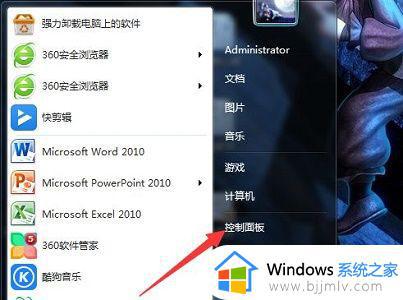
2、接着查看方式设置为“类别”,然后选择“硬件和声音”。
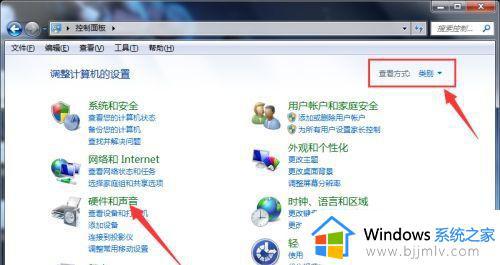
3、在电源选项下找到“更改计算机睡眠时间”,如图所示。
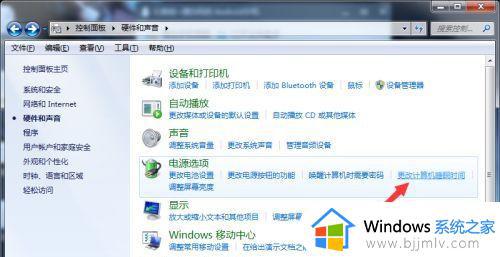
4、点开图示位置的下拉菜单就可以更改待机时间了。
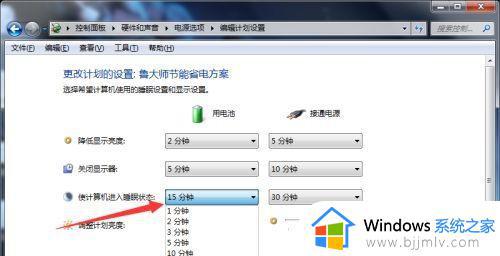
5、更改完成之后点击图示位置的“保存修改”即可。
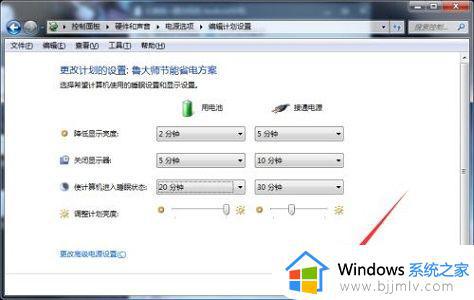
6、我们还可以直接在左下角搜索“电源”直接打开“更改计算机睡眠时间”,如图所示。
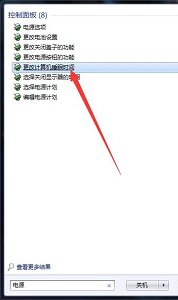
以上全部内容就是小编带给大家的win7系统设置待机时间方法详细内容分享啦,小伙伴们如果你们也想要调整待机时间的话可以跟着小编一起操作,希望小编的内容可以对你有帮助。
win7更改待机时间怎么更改 win7系统怎么设置待机时间相关教程
- win7待机时间怎么设置 win7如何设置待机时间
- win7电脑待机时间怎么设置 win7电脑待机时间在哪里设置
- win7设置待机时间方法 win7在哪里设置待机时间
- windows7待机时间怎么设置 windows7待机时间在哪里设置
- win7笔记本怎么设置待机时间 win7电脑屏幕待机时间在哪里设置
- win7怎么更改休眠时间 win7修改休眠时间设置方法
- win7修改锁屏时间设置步骤 win7更改锁屏时间在哪里
- win7更改自动息屏时间在哪里 如何更改win7屏幕息屏时间
- w7的待机时长如何调整 怎么调w7待机时间
- win7怎么改时间 win7电脑更改时间方法
- win7系统如何设置开机问候语 win7电脑怎么设置开机问候语
- windows 7怎么升级为windows 11 win7如何升级到windows11系统
- 惠普电脑win10改win7 bios设置方法 hp电脑win10改win7怎么设置bios
- 惠普打印机win7驱动安装教程 win7惠普打印机驱动怎么安装
- 华为手机投屏到电脑win7的方法 华为手机怎么投屏到win7系统电脑上
- win7如何设置每天定时关机 win7设置每天定时关机命令方法
win7系统教程推荐
- 1 windows 7怎么升级为windows 11 win7如何升级到windows11系统
- 2 华为手机投屏到电脑win7的方法 华为手机怎么投屏到win7系统电脑上
- 3 win7如何更改文件类型 win7怎样更改文件类型
- 4 红色警戒win7黑屏怎么解决 win7红警进去黑屏的解决办法
- 5 win7如何查看剪贴板全部记录 win7怎么看剪贴板历史记录
- 6 win7开机蓝屏0x0000005a怎么办 win7蓝屏0x000000a5的解决方法
- 7 win7 msvcr110.dll丢失的解决方法 win7 msvcr110.dll丢失怎样修复
- 8 0x000003e3解决共享打印机win7的步骤 win7打印机共享错误0x000003e如何解决
- 9 win7没网如何安装网卡驱动 win7没有网络怎么安装网卡驱动
- 10 电脑怎么设置自动保存文件win7 win7电脑设置自动保存文档的方法
win7系统推荐
- 1 雨林木风ghost win7 64位优化稳定版下载v2024.07
- 2 惠普笔记本ghost win7 64位最新纯净版下载v2024.07
- 3 深度技术ghost win7 32位稳定精简版下载v2024.07
- 4 深度技术ghost win7 64位装机纯净版下载v2024.07
- 5 电脑公司ghost win7 64位中文专业版下载v2024.07
- 6 大地系统ghost win7 32位全新快速安装版下载v2024.07
- 7 电脑公司ghost win7 64位全新旗舰版下载v2024.07
- 8 雨林木风ghost win7 64位官网专业版下载v2024.06
- 9 深度技术ghost win7 32位万能纯净版下载v2024.06
- 10 联想笔记本ghost win7 32位永久免激活版下载v2024.06